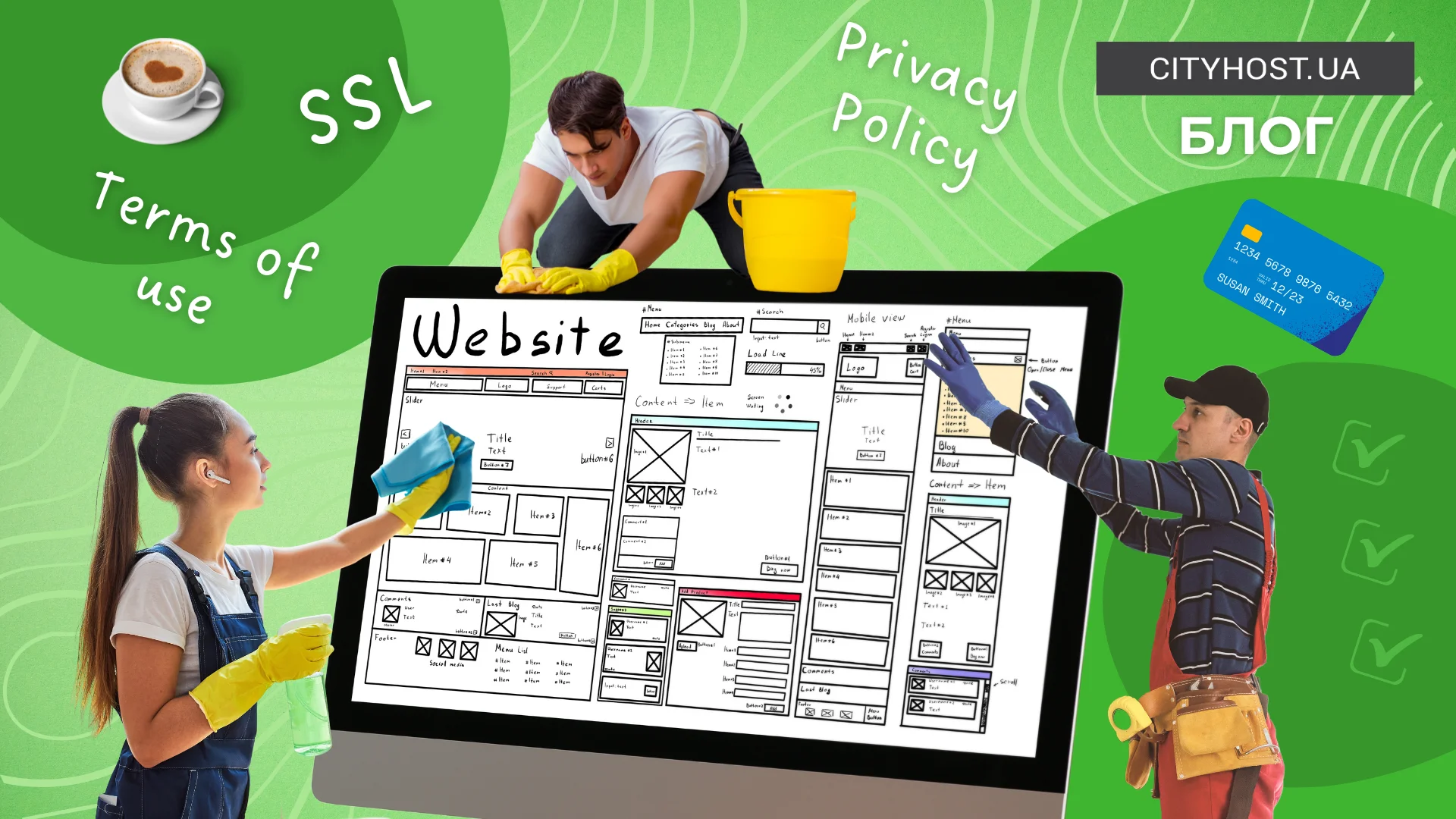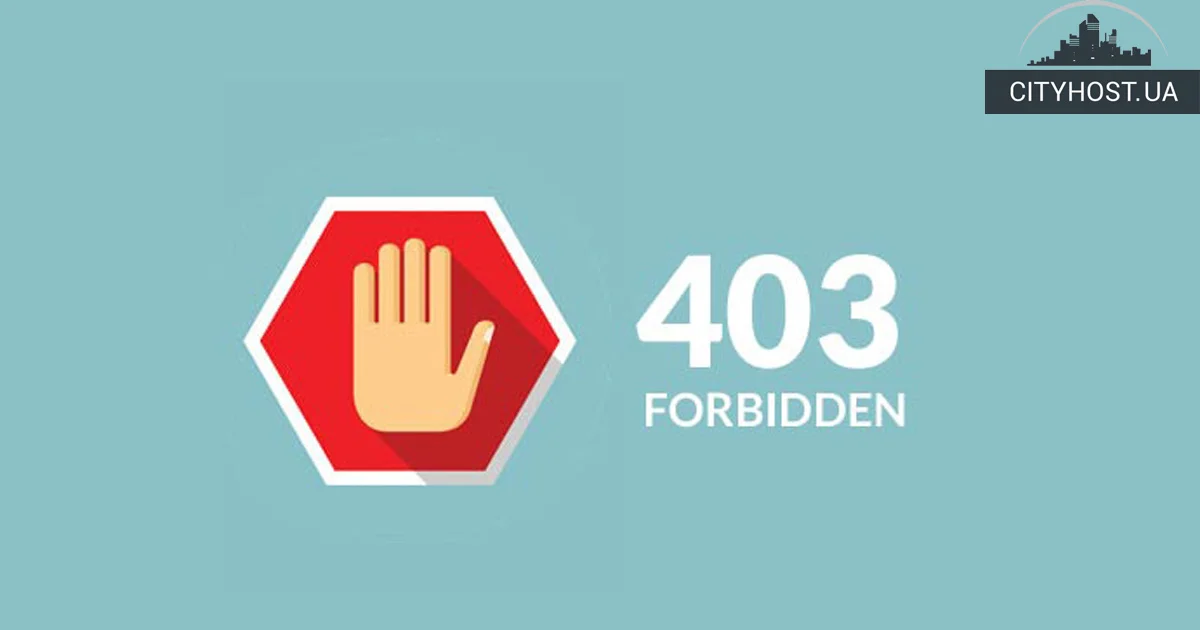
403 Forbidden — это одна из наиболее распространенных ошибок, которая встречается на самых разных сайтах, независимо от того, на каком движке они работают или какие технологии используют. Если вы администрируете блог, онлайн-магазин или портал уже хотя бы несколько месяцев, очень вероятно что сталкивались с такой проблемой. О том, что такое 403 Forbidden, как исправить эту ошибку и какие три основные причины ее появления существуют, читайте далее.
Что означает ошибка 403 и какие ее причины
Ошибка 403 — это статусный код HTTP, который указывает, что сервер получил запрос, но отказывает в доступе из-за отсутствия необходимых прав. Она возникает, когда доступ к ресурсу ограничен из-за проблем с правами. Это может происходить, если файлы или каталоги настроены неправильно или сервер блокирует пользователей по IP-адресу или региону.
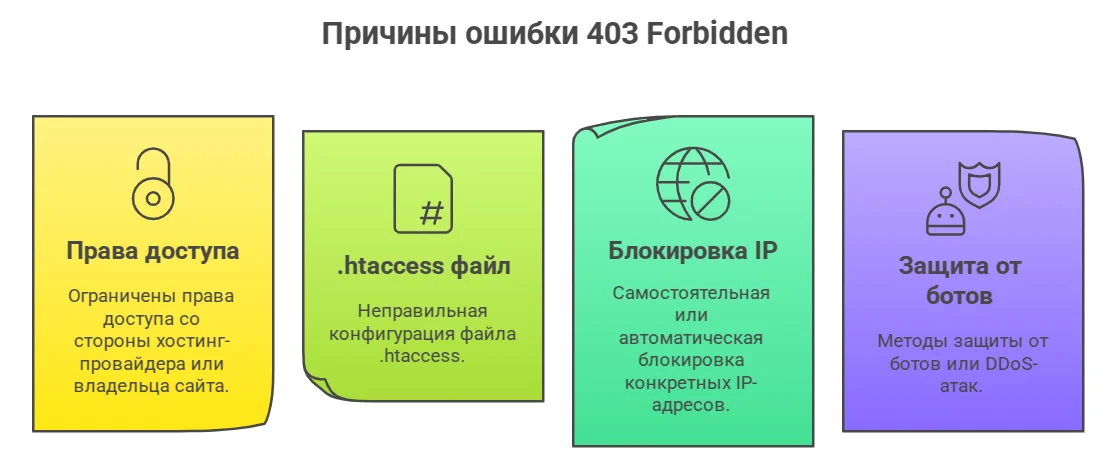
Часто ошибка 403 Forbidden на сайте появляется, когда для доступа требуется авторизация, но пользователь не ввел или указал неверные учетные данные. Доступ также может быть ограничен из-за настроек веб-сервера или файла .htaccess. При отсутствии индексного файла сервер может запретить просмотр содержимого каталога. В некоторых случаях администратор временно ограничивает доступ во время технических работ или при перегрузке сайта. Еще одной причиной могут быть сбои в работе плагинов и дополнений CMS.
Читайте также: 31 марта — день резервного копирования. Почему важно не забывать о бэкапах и как сделать резервную копию своего сайта (инструкция)
Как исправить 403 ошибку на WordPress
Теперь вы знаете, что означает 403 forbidden и почему она может возникнуть. Чтобы исправить эту ошибку, первым делом подключитесь к сайту по FTP-протоколу, используя FileZilla. А далее…
Пересоздайте .htaccess
В этом файле, который расположен в корневой директории сайта, указываются настройки сервера Apache. Например, правила для 301 редиректов, переадресация с протокола http на https и многие другие. Файл .htaccess имеет собственный синтаксис, ошибки в котором могут стать причиной появления 403 Forbidden Error.
Чтобы пересоздать этот файл, выполните такие действия:
- В левом нижнем окошке FTP-клиента выберите место на компьютере, куда хотите скачать .htaccess, а в правом нижнем — кликните по этому файлу правой кнопкой мыши (ПКМ) и выберите «Скачать». Вы сделали бэкап .htaccess и теперь можете смело выполнять дальнейшие шаги.
- Удалите .htaccess с сервера, кликнув по нему в правом окошке ФТП-клиента ПКМ и выбрав «Удалить».
- Зайдите в панель управления WordPress и выберите пункт меню Настройки → Постоянные ссылки. Нажмите кнопку «Сохранить изменения» внизу страницы.
Если после выполнения этих действий ошибка 403 исчезла, проблема была в поврежденном .htaccess. Если проблему не удалось решить — читайте далее.
Измените права доступа
Еще одна распространенная причина, почему появляется 403 Forbidden — некорректно определенный доступ к файлам и директориям на сайте. Это может произойти по самым разным причинам и не зависит от того, какой тип размещения сайта выбран — виртуальный сервер или хостинг. Чтобы решить такую проблему, выполните следующие действия:
- Кликните ПКМ по корневой директории в правом верхнем окошке ФТП-клиента и выберите «Атрибуты файла…».
- В строке «Числовое значение» пропишите 755 или 750, отметьте чекбокс «Перенаправить во вложенные каталоги», выберите радиокнопку «Применить только к каталогам» и нажмите OK.
- Повторите пункт 1.
- В строке «Числовое значение» пропишите 644 или 640, отметьте чекбокс «Перенаправить во вложенные каталоги», выберите радиокнопку «Применить только к файлам» и нажмите OK.
- Кликните ПКМ по файлу wp-config.php (расположен в корневой директории) в правом нижнем окошке FTP-клиента, выберите «Права доступа к файлу…», укажите в поле «Числовое значение» 440 или 400 и нажмите OK.
Если проблема не исчезла, возможно ее причина в некорректной работе дополнений для WordPress.
Читайте также: Как защитить сайт на WordPress и не стать жертвой уязвимостей открытого кода
Деактивируйте плагины
Баги в Вордпресс-плагинах или их несовместимость с текущей версией движка могут стать причиной появления Error 403. Вот как исправить 403 ошибку сайта, вызванную проблемами с дополнениями движка:
- Перейдите в директорию wp-content, используя FTP-клиент, и измените имя каталога plugins на plugins-stop. Переименовав эту папку, вы отключите все плагины WordPress.
- Зайдите на сайт и проверьте, исчезла ли 403 ошибка. Если так и произошло, проблема действительно была в одном из плагинов. Чтобы определить, в каком именно, выполните следующие шаги.
- Переименуйте каталог plugins-stop в plugins и перейдите в него. В этой директории вы увидите список всех установленных плагинов WordPress. Переименуйте первый из них, добавив в конце имени папки -stop, зайдите на сайт и проверьте, исчезла ли ошибка 403. Если нет, таким же образом переименуйте каталог второго из плагинов в списке. Опять проверьте, отображается ли ошибка на сайте. Повторяйте процедуру переименования до тех пор, пока 403 Forbidden исчезнет.
- Удалите последний переименованный каталог с файлами плагина, кликнув по нему ПКМ и выбрав «Удалить...».
- Верните оригинальные имена директорий плагинов, удалив приставку -stop.
Теперь вы знаете, что означает ошибка 403, почему она может возникнуть и как ее исправить. Если публикация была познавательной, тогда поделитесь ею в социальных сетях и подпишитесь на наш Telegram канал. Напомним, что хостинг-компания CityHost предоставляет услуги недорогого хостинга для сайтов любой сложности. По техническим вопросам обращайтесь в онлайн чат или по телефону ☎️ 0 800 219 220.